Ако излезете от Lightroom, и погледнете в папката Моите Lightroom снимки, които сте създали в Глава 1 на вашия компютър или външен твърд диск, ще го видите всички папки с вашите снимки. Възможно ли е да преместите снимки от една папка в друга папка или да ги изтриете, без да напускате Lightroom? Разбира се, че можеш. За тази цел на стъклото папки (папки), в който се показва йерархичната структура на папката My Lightroom снимки.
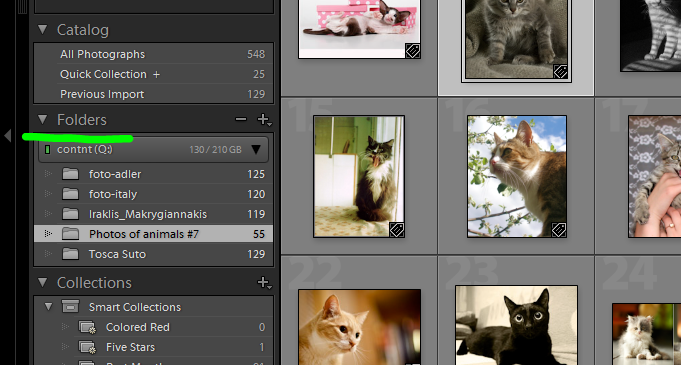
Отидете до Библиотека модул към панела Папки, който се намира в лявата ръка страничните панели, както е показано на фиг. Този панел съдържа всички папки, манипулирани от Lightroom, т. Е. Това е папка със снимки внесени в приложението от карта с памет или твърд диск на компютъра. Всеки път, когато до иконата на папка в панелни дисплеи с папки "преобръщащи" триъгълника, можете да кликнете върху него, за да разберете допълнителни под-папки в рамките на тази папка. Забележка: В триъгълници са официално наречени "отвори", но този термин се използва само закалени формалисти.
Папки панел е много лесно да се премести на снимки от една папка в друга. Преместването на картина на този панел, можете физически да го носи от една папка на вашия компютър или външен носител на друг, точно както обикновено се прави с две папки извън Lightroom. За тази цел изпълнете следните стъпки: Щракнете върху първата по папка, за да се покаже съдържанието му, а след това на избраната снимка и го плъзнете в друга папка, в която искате да преместите тази снимка. Цифрата показва пример за движещи се картини от папката Disney Hall до Slide Show.
По същия начин, се движите истински файл, така Lightroom осигурява понижена в лявата предупреждение за необратимостта на такава операция. В действителност, това предупреждение не е толкова страшно, колкото изглежда на пръв поглед, особено тази част от нея, която предупреди за необратимостта на всички предишни промени и подобни движения. По същество, това означава, че ако се движите на файл от една папка в друга, а след това да откажете операцията, веднага след като промените решението си, като използва комбинация от клавиши «Cmd + Z» (за Macintosh) или «Ctrl + Z»
Извършване на такава отговорна работа ход, можете да отворите папката, в която на снимката е била преместена, както и да се уверите, че това е наистина там. Освен това, се появява под формата на мрежа, както е показано на фигурата в ляво. Подобен ход е почти същият, както в нормален трансфер на файлове от една папка в друга на ниво операционна система, но на екрана Папки вдясно от името на папката се появява, като броят им все още се съдържа в него снимки. Така например, в посочения по-горе папка Slide Show първоначално е бил три снимки, но след като се преместих в нейна снимка от Disney Hall папка, тя вече има четири снимки, и това число се актуализира веднага след движещи се изображения. Сега поне знам какво се мести изображението в желаната папка.
Ако натиснете «Ctrl» и кликнете а (за Macintosh) или десен бутон (Windows) върху папката, се появява контекстното меню, от които можете да изберете, за да създадете нова подпапка в рамките на тази папка, както обикновено се прави извън Lightroom. Това меню за бърз достъп ви позволява да преименувате (команда Rename си) или изтриете папката (Command Махни), но премахването на папката, в панела за папки е малко по-различно от неговото изваждане на ниво операционна система. Ако изтриете папка в операционната система, тя се премества в полето за боклук папка (за Macintosh) или Recycle Bin (в Windows). И в папката Lightroom е просто отстранен от панелните, папки и не е обект на манипулации в тази молба. Но тази папка и съдържа снимки все още са в папката Моите Lightroom снимки (да бъдат предупредени за това в диалоговия прозорец, който се появява, когато щракнете върху Премахни).
Цифрата показва увеличено изображение Папки панела с папки с моите снимки. От тях 92 са снимки на операционната система на работния плот на компютъра ми и 672 фотографии - в папка Снимки. Но много фотографии, манипулирани от Lightroom, са в моята папка Lightroom снимки. И тъй като "обръщане" триъгълника до името на тази папка се обърна надолу, можете да видите всички подпапки и снимки, съдържащи се в папката Моите Lightroom снимки. В същото време, може да забележите, че папка за външен твърд диск (Lacie HD) и на разположение в Семеен папка папки панел и маркирана с въпросителен знак. По същия начин уведомен, че Lightroom не може да намери оригиналните снимки в тези папки. Ако натиснете «Ctrl» и кликнете а (Macintosh) или десен бутон (Windows) на недостъпни папка, след което изберете от появилото щракване намирането на изчезнали контекст папки меню (Намери липсващата папка), а след това отворен Finder панел (Macintosh ) или Преглед на файлове или папки (Преглед на прозореца на файл или папка, в Windows). Кликвайки върху липсва папката, можете да възстановите връзката към снимките Lightroom, съхранявани в него.
Папка за външен твърд диск (LaCie HD) не е налице, тъй като външен. В крайна сметка, когато е изключен от моя лаптоп, Lightroom може да намерите най-оригиналните снимки, но когато го добавите и кликнете върху папките, които са върху него, връзката със снимки в тях възстановена веднага след като те бъдат открити Lightroom и следователно тези папки отново станат достъпни, както е показано в ляво. Това е съвсем друго нещо - семейство с папки. Тази папка аз всъщност изтрит от папката Снимки на лаптопа си, но не и от Lightroom, Lightroom въпреки че не е известно, че снимките в тази папка отдавна е отсъствал от моя компютър. Ето защо, аз трябва да изтриете семейството на папката ръчно, като първо кликнете върху него и след това върху малкия бутон със знак в горния десен ъгъл на прозореца на папки.
Необходимо е да се отбележи, още една функция работи с папки. Запомни тези снимки на Бостън, който е даден в глава 1, като пример за внос на Lightroom? Ако се премести в папка с тези снимки пет нови снимки, но на ниво операционна система, а не Lightroom, Lightroom не е в състояние автоматично да се установи наличието на тази папка нови снимки. Ако трябва да се манипулират тези нови снимки в Lightroom, тогава ще трябва да кликнете върху бутона за внос и реимпорт цялата папка със снимки. Това няма да замени или да промените снимките в тази папка, която може да се манипулира в Lightroom. Те просто ще бъде прикрепена към нова снимка. Ето защо, ако преместите файлове в рамките на панела Папки, информацията за тях се актуализират автоматично и незабавно. И ако въведете снимки в папка извън Lightroom, ще трябва отново да импортирате цялото съдържание, както е описано по-горе. Трябва също да се има предвид, че веднага след като снимките ще бъдат в Lightroom, по-добре е да се движат в панела Папки на заявлението, а не извън него.
Свързани статии
